- Autore Jason Gerald [email protected].
- Public 2023-12-16 11:19.
- Ultima modifica 2025-01-23 12:21.
Questo articolo spiega come consentire ad altri di seguire i tuoi post pubblici su Facebook senza essere amici.
Fare un passo
Metodo 1 di 3: utilizzo di Android
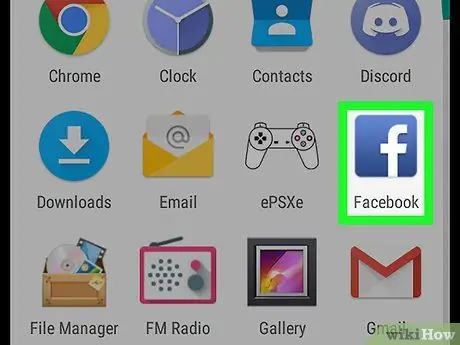
Passaggio 1. Esegui Facebook sul dispositivo Android
L'icona è una "f" bianca in un riquadro blu che di solito si trova nel cassetto delle app.
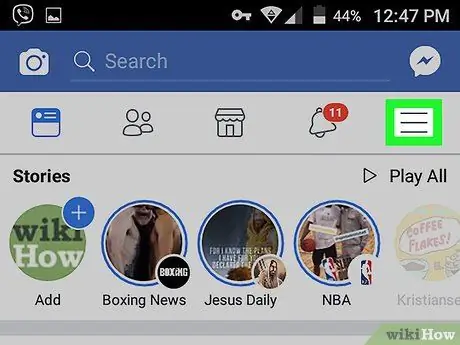
Passaggio 2. Toccare
Si trova nell'angolo in alto a destra della pagina Facebook.
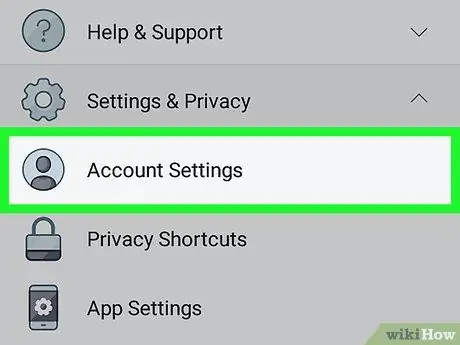
Passaggio 3. Scorri verso il basso lo schermo e tocca Impostazioni account
Questa opzione si trova nella parte inferiore del menu.
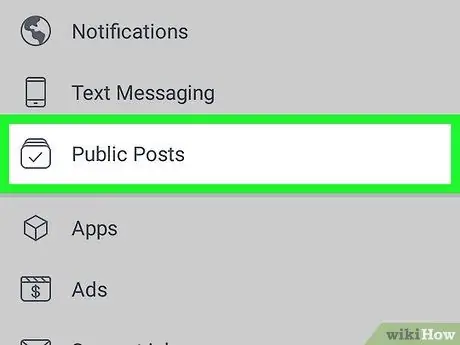
Passaggio 4. Toccare Post pubblici
Per trovarlo, potrebbe essere necessario scorrere un po' verso il basso dallo schermo.
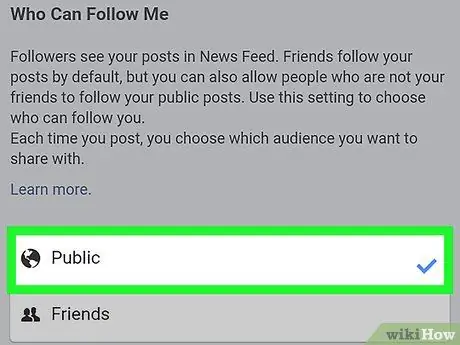
Passaggio 5. Toccare Pubblico situato in "Chi può seguirmi"
D'ora in poi, chiunque apra Facebook può seguire i tuoi post pubblici senza essere amico.
- Se vuoi che i follower possano commentare i tuoi post, tocca anche quello Pubblico che si trova sotto l'opzione "Commenti sui post pubblici".
- Per consentire ai follower di commentare altri dettagli sul tuo profilo, come aggiornamenti di foto di copertina, foto del profilo e biografie, scorri verso il basso e tocca Pubblico sotto "Informazioni profilo pubblico".
Metodo 2 di 3: utilizzo di iPhone o iPad
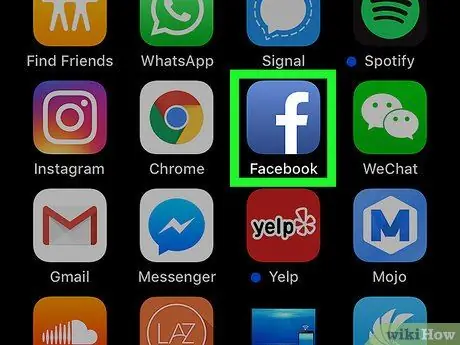
Passaggio 1. Avvia Facebook su iPad o iPhone
L'icona è la "f" bianca nel riquadro blu che di solito si trova nella schermata iniziale.
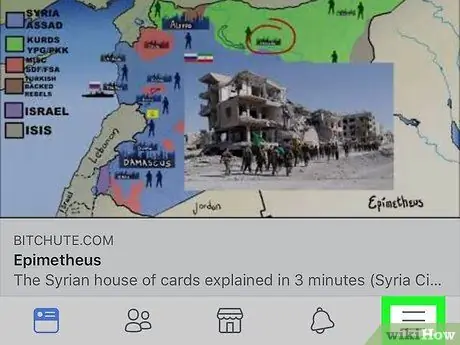
Passaggio 2. Toccare
Si trova nell'angolo in basso a destra della pagina Facebook.
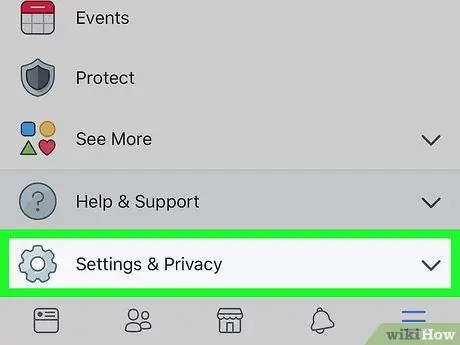
Passaggio 3. Scorri verso il basso lo schermo e tocca Impostazioni
Questa opzione si trova nella parte inferiore del menu.
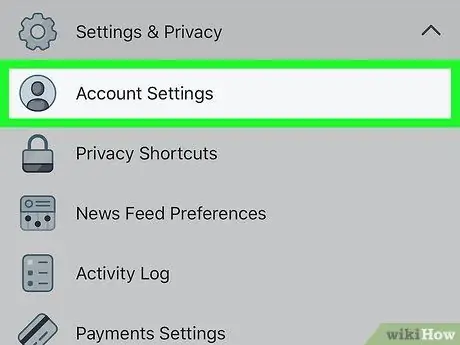
Passaggio 4. Toccare Impostazioni account
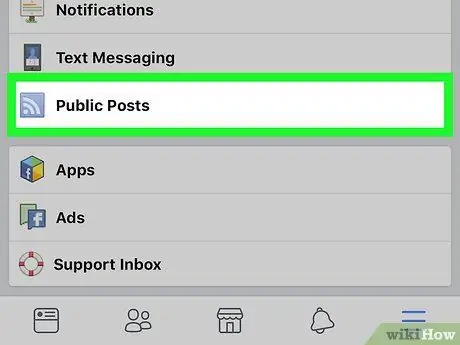
Passaggio 5. Toccare Post pubblici
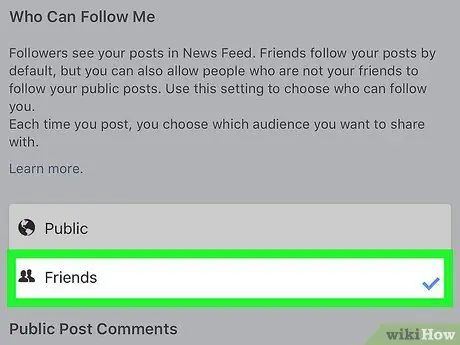
Passaggio 6. Tocca Amici in "Chi può seguirmi? " D'ora in poi chiunque apra Facebook può seguire i tuoi post pubblici senza dover essere amico.
- Se vuoi che i follower possano commentare i tuoi post, tocca anche quello Pubblico che si trova sotto l'opzione "Commenti sui post pubblici".
- Per consentire ai follower di commentare altri dettagli sul tuo profilo, come aggiornamenti di foto di copertina, foto del profilo e biografie, scorri verso il basso e tocca Pubblico sotto "Informazioni profilo pubblico".
Metodo 3 di 3: utilizzo di un computer
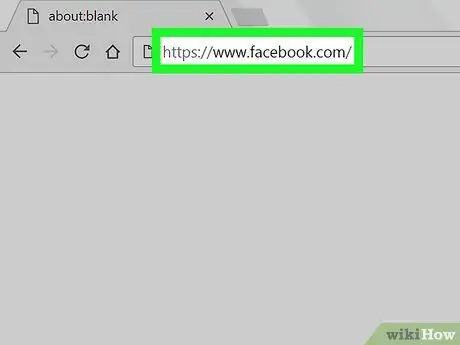
Passaggio 1. Avviare un browser Web e visitare
Se non hai effettuato l'accesso al tuo account, inserisci i tuoi dati di accesso nello spazio vuoto nell'angolo in alto a destra, quindi fai clic su Login.
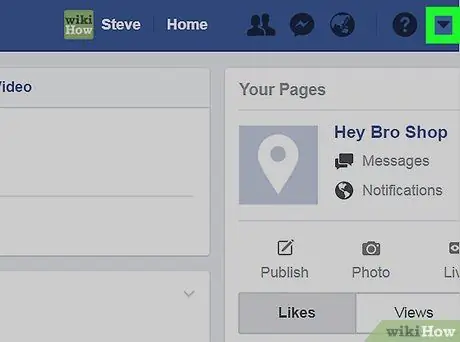
Passaggio 2. Fare clic sulla freccia giù
Si trova nella barra blu nella parte superiore della pagina Facebook, a sinistra del segno "?". In questo modo si aprirà un menu.
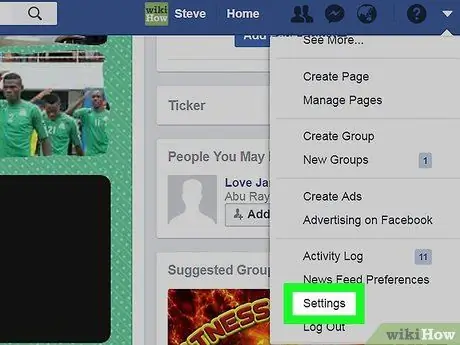
Passaggio 3. Fare clic su Impostazioni
Questa opzione si trova nella parte inferiore del menu.
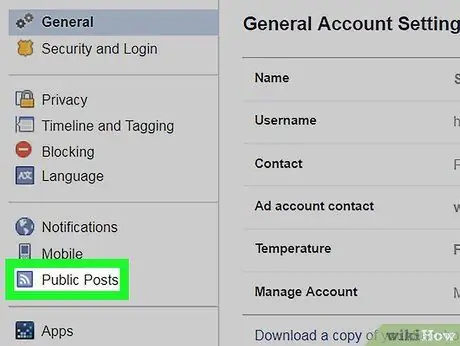
Passaggio 4. Fare clic su Post pubblici nella colonna di sinistra
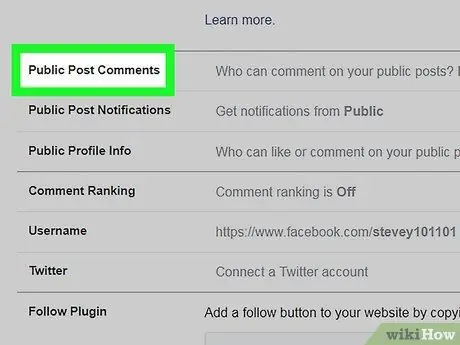
Passaggio 5. Scegli le persone che possono seguirti
C'è un pulsante nella sezione "Chi può seguirmi" sul pannello di destra. Per impostazione predefinita, l'impostazione sarà impostata su Amici. Fai clic sul pulsante e seleziona Pubblico in modo che chiunque apra Facebook possa seguire il tuo post pubblico.
- Se vuoi che i follower possano commentare i tuoi post, scegli anche quello Pubblico che si trova sotto l'opzione "Commenti sui post pubblici".
- Per consentire ai follower di commentare altri dettagli sul tuo profilo, come gli aggiornamenti delle foto di copertina, le foto del profilo e le biografie, scorri verso il basso e seleziona Pubblico sotto "Informazioni profilo pubblico".






